Négy oldal másolása egyetlen oldalra
Ha a 4->1 másolás (4-on-1 copy) lehetőséget választja a Másolás (Copy) menü Elrendez. (Layout) pontjánál, négy eredeti dokumentumoldalt másolhat a papír egyetlen oldalára a képek kicsinyítésével. Négy különböző elrendezést használhat.
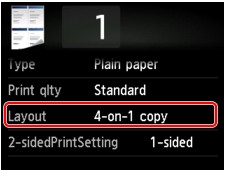
Válassza a 4->1 másolás (4-on-1 copy) lehetőséget, majd koppintson az OK gombra.
Ha a Speciális (Advanced) elemre akkor koppint, amikor a 4->1 másolás (4-on-1 copy) meg van adva, akkor megadhatja az eredeti dokumentum tájolását és sorrendjét.
 Megjegyzés
Megjegyzés
-
A sorrend azonos, függetlenül a tájolástól.
-
Ha a Bal felsőből jobbra (Upper-left to right) lehetőséget választja
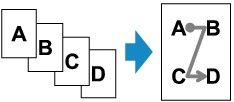
-
Ha a Jobb felsőből balra (Upper-right to left) lehetőséget választja
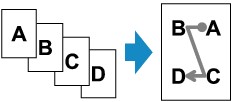
-
Ha a Bal felsőből le (Upper-left to bottom) lehetőséget választja
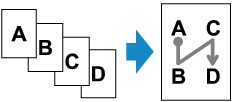
-
Ha a Jobb felsőből le (Upper-right to bottom) lehetőséget választja
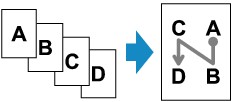
A sorrend kiválasztása után megadhatja, hogy kívánja-e használni az előnézeti képernyőt. Ha a BE (ON) elemre koppint, megjelenik az előnézeti képernyő, amelyen ellenőrizheti a tájolást.
 Megjegyzés
Megjegyzés
-
Ha az érintőképernyőn Az eszköz memóriája megtelt. A folyamatot nem lehet folytatni. (Device memory is full. Cannot continue process.) üzenet jelenik meg, állítsa a nyomtatási minőséget a Normál (Standard) értékre, majd próbálja újra a másolást. Ha ez sem oldja meg a problémát, állítsa a nyomtatási minőséget Vázlat (Draft) értékre, majd próbálja újra a másolást.
-
Ez a funkció használható a Kétoldalas másolat funkcióval együtt.
Ha a kétoldalas másolással együtt használja ezt a funkciót, akkor nyolc lapból álló eredetit is rámásolhat egyetlen papírlapra. Ebben az esetben a papír mindegyik oldalára az eredeti négy lapjának másolata kerül.
Ha a kétoldalas másolással együtt használja ezt a funkciót, válassza ki a Kétoldal. (2-sided) elemet a Kétoldal. ny. beáll. (2-sidedPrintSetting) beállításnál, és adja meg a tájolást és a nyomtatott oldalak fűzési szélét a nyomtatási beállítások képernyőjén.
További tudnivalók a kétoldalas másolásról:
A tájolás ellenőrzésekor:
Ha az előnézeti képernyőt használja, a másolás megkezdése előtt megjelenik az alábbi képernyő, amelyen ellenőrizheti a tájolást.
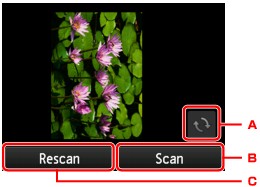
-
Koppintson az eredeti 180 fokos elfordításához.
-
Koppintson az eredeti beolvasásának elkezdéséhez.
-
Koppintson az eredeti ismételt beolvasásához.
A beolvasás befejezésekor:
Az eredeti dokumentum egyes lapjainak beolvasása után megjelenik az alábbi képernyő.
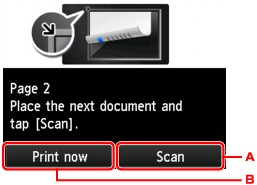
-
Koppintson az eredeti beolvasásának elkezdéséhez.
A beolvasás után távolítsa el az eredeti dokumentum lapját az üveglapról, helyezze a következő lapot az üveglapra, majd koppintson a Beolvasás (Scan) elemre.
-
Koppintson a már beolvasott eredeti másolásának elkezdéséhez.
Az eredeti dokumentum negyedik lapjának beolvasása után a készülék elkezdi a másolást.
 Megjegyzés
Megjegyzés
-
Hozzáadhatja a másolási feladatot nyomtatás közben.
-
Ha a kétoldalas másolással együtt használja ezt a funkciót, az eredeti dokumentum második lapjának beolvasását követően megjelenik a fenti képernyő. Olvassa be az eredeti dokumentum többi lapját a képernyőn olvasható utasításokat követve.


